【Tips】iPhoneのカレンダーアプリにサッカーの試合情報を追加する方法


コパアメリカやEURO2016でサッカー界隈が盛り上がっていますが、iPhoneのカレンダーにJリーグの試合日程を表示する方法があるって知っていますか?
今回は、簡単にJリーグのスケジュールをiPhoneのカレンダーに表示できるようにする方法を紹介します。
配布されているカレンダーをiPhoneに登録する
iPhoneに一気に予定を登録する方法として、配布されているカレンダーを登録する方法があります。
過去に映画の公開情報の登録方法や、天気予報の表示方法を解説しましたが、今回もそれと同じ方法を使います。
スケジュールのデータは、Jリーグとサッカー日本代表の総合情報サイト「さっかりん」が配布しているものを使用します。
試合日程を1つずつ登録したい場合
1
「さっかりん」を開きます
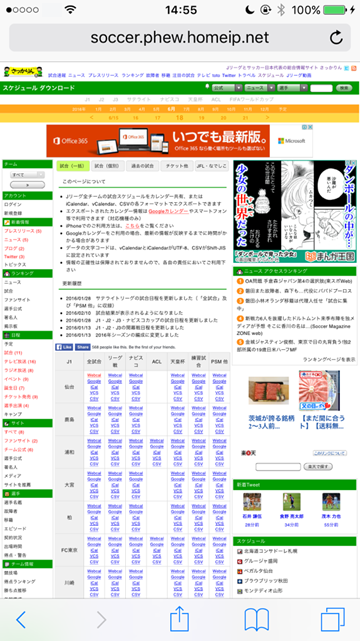
2
登録したいクラブの試合日程の「iCal」をタップします
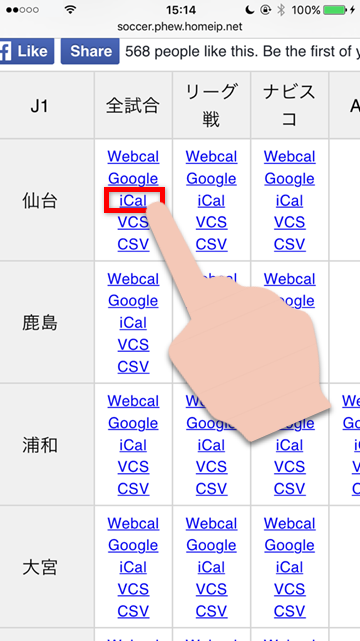
3
登録したい試合日程をタップ
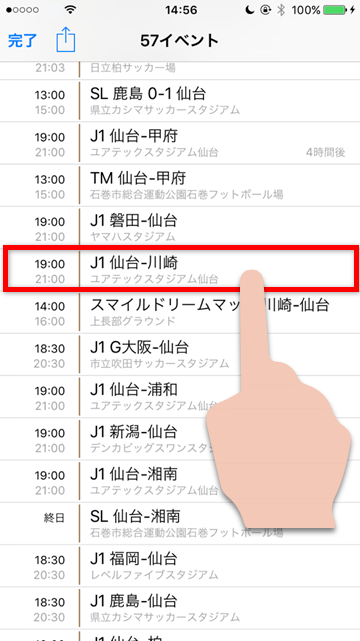
4
「カレンダーに追加」をタップ
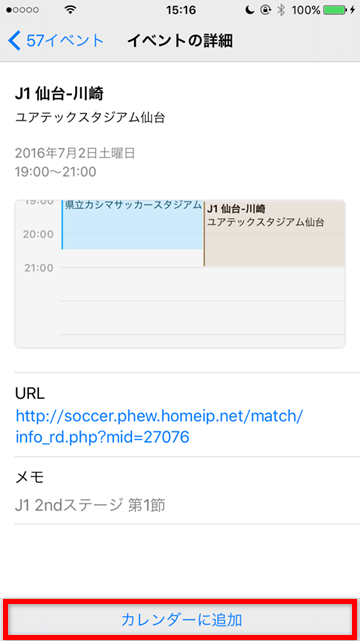
5
登録するカレンダーを選択し、「完了」をタップ
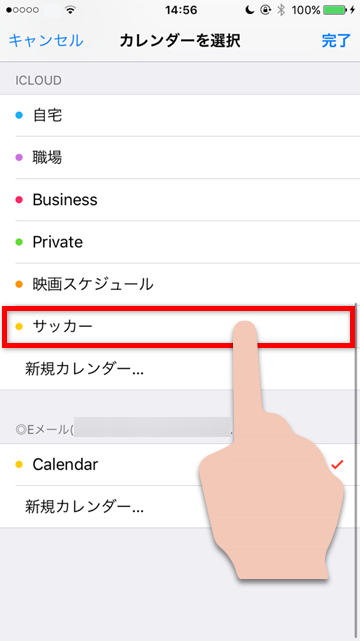
以上で登録完了です。
登録した試合のある日をカレンダーで確認すると
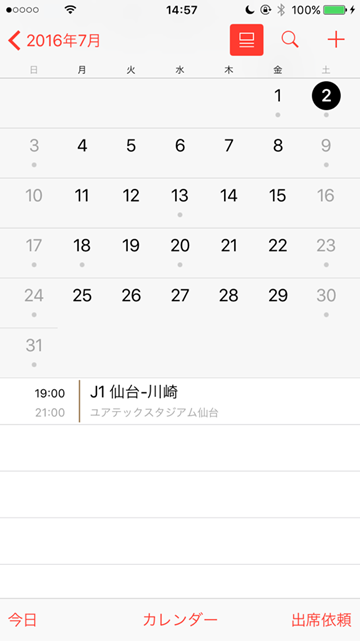
このように追加されているのが分かります。
もし表示されない場合は、画面下の「カレンダー」をタップして、予定を登録したカレンダーにチェックをいれてみてください。
試合日程を全部まとめて登録する場合
1つずつ登録するのは面倒だ、全部いれたい!という人は、以下の方法で簡単に登録が可能です。
また、この方法で登録した場合、「さっかりん」が更新されている限りは翌年以降も自動で試合日程が更新されるようになります。
1
「さっかりん」を開きます
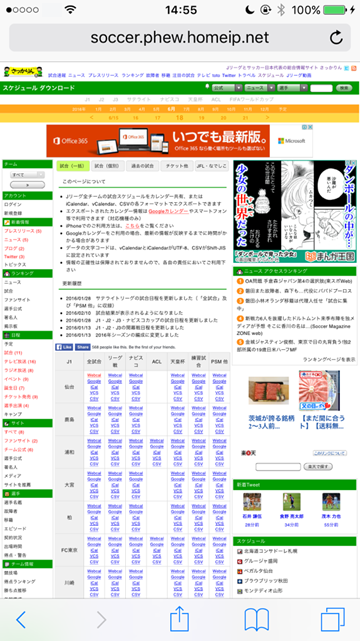
2
登録したいクラブの試合日程の「Webcal」をタップします
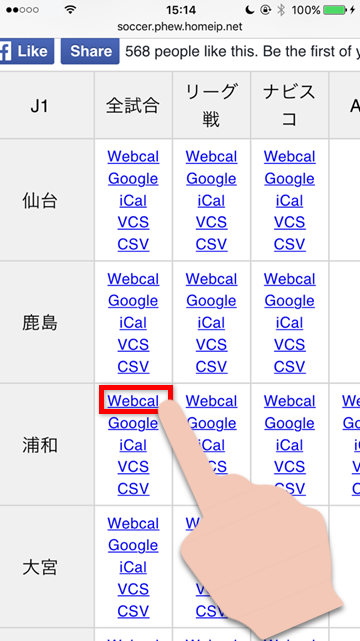
3
「照会」をタップします
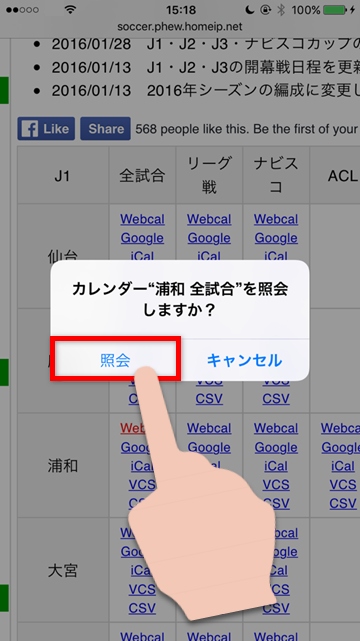
4
「完了」をタップします
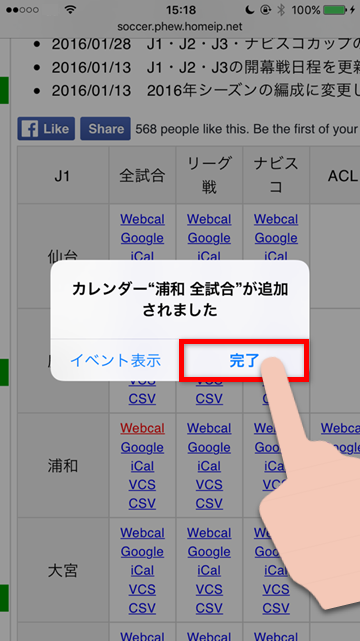
以上で、iPhoneのカレンダーからまとめて予定が確認できるようになりました。
クラブ名でカレンダー内検索をすれば、日程を一覧で見ることもできますよ!
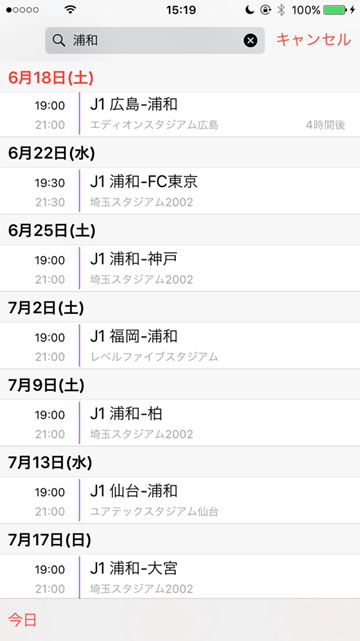
カレンダーを消したい、日程を非表示にしたいときは
登録したはいいけれど、予定が多すぎて見づらくなった!というときは、照会カレンダーを非表示にしましょう。
1つずつ登録した場合は、登録したカレンダーを非表示で対応出来ます。そのため、登録する際に新しくカレンダーを作成しておけば、そのカレンダーを非表示にするだけでいいのでオススメです。
詳しい非表示の方法は、1つずつ登録した場合は映画の公開スケジュールの登録方法の記事を、まとめて登録した場合は天気予報を表示する方法の記事を参考にしてください。
公開カレンダーはとても便利!
このような、iCal形式やWebcal形式のカレンダーは、簡単にiPhoneのカレンダーと連携・共有することができます。
他にも公開カレンダーはいろいろあるので、「iCal」のキーワードで探してみてはいかがでしょうか?

